DiskGenius不仅是一款硬盘分区及数据维护软件,它同样也是对付硬盘坏道的能手,而且功能丝毫不比FBDISK逊色。DiskGenius Windows版是在最初的DOS版的基础上开发而成的。Windows版本的DiskGenius软件,除了继承并增强了DOS版的大部分功能外(少部分没有实现的功能将会陆续加入),还增加了许多新的功能。如:已删除文件恢复、分区复制、分区备份、硬盘复制等功能。另外还增加了对VMWare虚拟硬盘的支持。更多功能正在制作并在不断完善中。软件界面如右图所示
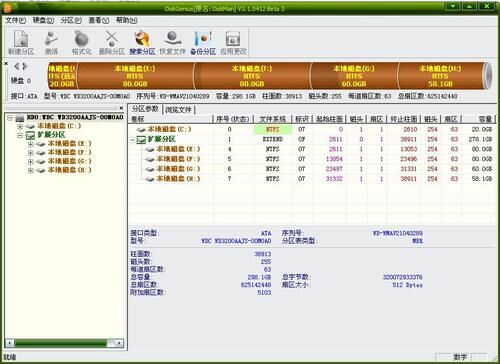
工具/原料
DiskGenius软件
步骤/方法
1.先下载DiskGenius,下载地址:
下载之后无需安装,只要将其解压缩到硬盘上就可以使用了。大家可以看到版权是一个名为李大海的人所开发的,早在DOS时代对他就如雷灌耳。
双击Disk Genius.exe就可以运行,程序界面图如下,另外此软件的关于硬盘分区和格式化的帮助文档写得很详细。
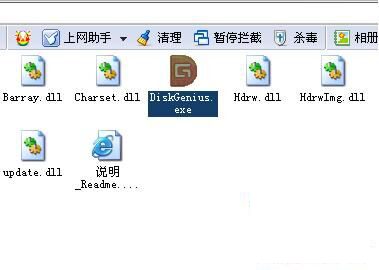
2.这里可以看到一个标称是320G的硬盘,显示容量却是298G,具体原因有兴趣请参考文章http://hi.baidu.com/lugoodboy/blog/item/16afcf8b8b2333769f2fb4c9.html
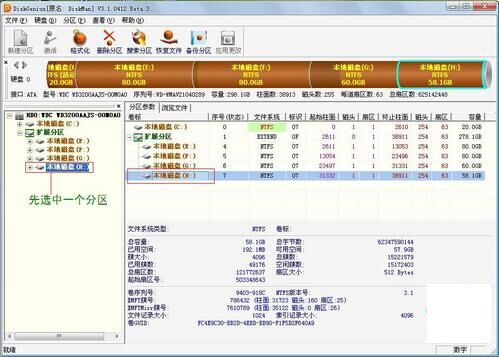
3.先选中一个逻辑磁盘,比如逻辑磁盘H,再点击“硬盘”菜单,选择“坏道检测与修复”进行检测。如下图所示:

点击“坏道检测与修复”之后,弹出的对话框可以看到H盘的柱面范围,接下去我们点击“开始检测”就可以了。
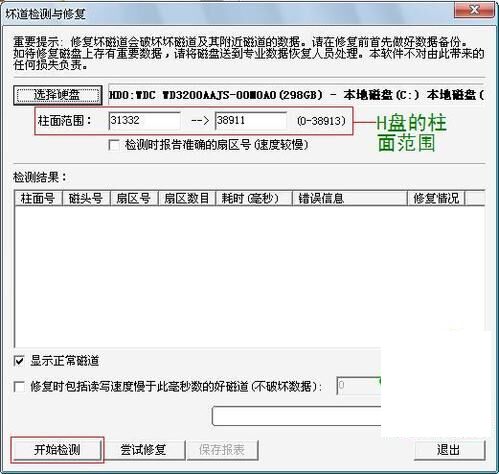
点击“开始检测”进行扫描之后,会弹出扫描进程对话框,下图是检测E盘时的情景。
扫描到坏道的时候会发出“咯滋、咯滋”的声响,但不一会儿就会扫描过去。完成之后,会出现一个是否有坏扇区、共有几个坏扇区的提示信息。

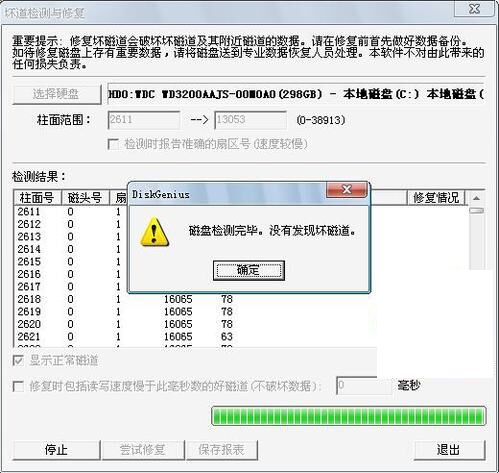
如果有坏道,我们可以通过删除分区,然后把坏扇区前后10~20MB的空间单独划分为一个区。 然后隐藏该分区,这样就可以隐藏坏扇区,防止硬盘物理坏道的扩散。
删除分区,创建分区,隐藏分区的具体操作DiskGenius帮助手册写得很详细。
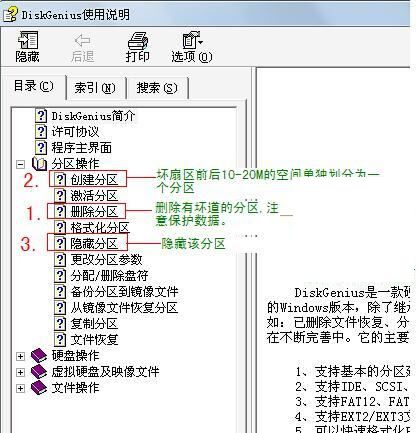
当然,我们也可以对整个物理硬盘进行检测。
